Назначение портов компьютера
В этой статье я постараюсь перечислить самые распространенные виды интерфейсов и портов, которые могут присутствовать в компьютере, ноутбуке, смартфоне, или другом похожем устройстве. Каждый тип портов имеет собственное строение и назначение, характерное только ему. Понятно, что наличие всевозможных портов в устройстве, позволяет подключать и использовать много разного оборудования, расширяя стандартные возможности компьютера, ноутбука или смартфона.
USB порт

Самый распространенный и встречаемый интерфейс в компьютерном оборудовании – USB порт. USB порт предназначен для подключения различного дополнительного оборудования с целью передачи цифровых данных с высокой скоростью. Современные USB порты также позволяют передавать электроэнергию, например, подключая смартфон к компьютеру, через USB, можно передавать данные в обоих направлениях, и при этом заряжать аккумулятор устройства.

Существует несколько USB стандартов, отличающихся скоростью передачи информации, в настоящий момент это стандарты версий 1.0, 1,1,2,0 и 3,0. Также есть несколько типов интерфейсов, отличающихся конструкцией коннектора. Существуют 4 вида USB портов, которые показаны на рисунке выше.
Thunderbolt порт

Практически в каждом ноутбуке можно встретить так называемый Thunderbolt порт. Этот разъем предназначен для передачи данных, так же как и USB порт. Главное преимущество данного разъема – высокая скорость обмена данными, сравнимая со стандартом USB 3.0, а также возможность подключения устройств в виде последовательной цепочки с возможностью передачи данных.
RJ-45 порт

В компьютере, ноутбуке или моноблоке, практически повсеместно встречается RJ-45 порт, также называемый Ethernet разъем. Этот тип интерфейса предназначен для подключения Ethernet кабеля, используемого для создания проводного интернет подключения.
Firewire порт

Firewire порт, также называемый IEEE 1394. Внешне он немного похож на USB, но только немножко. Встречается этот интерфейс достаточно редко, Firewire порт характерен для устройств компании Apple. Этот интерфейс предназначен для передачи данных, аналогично первым двум портам. Чаще всего он используется для подключения видеокамер.
Аудио разъем

Данный тип интерфейсов встречается практически во всех современных компьютерных устройствах, он предназначен для подключения наушников и микрофона. Характерно практически для всех устройств наличие именно двух разъемов, один jack 3,5 мм для наушников и похожий, для микрофона. Реже можно встретить один combo интерфейс для подключения и микрофона и наушников.
VGA порт

Данный интерфейс называется VGA порт, он предназначен для подключения монитора. Встречается в компьютерах, ноутбуках и реже в других устройствах.
HDMI порт

Этот интерфейс получил название HDMI. В последнее время он становится все популярнее и популярнее, он имеет несколько стандартов и версий. Порт HDMI предназначен для передачи высококачественного видеоконтента. Используется практически во всех современных компьютерных устройствах.
Kensington Lock

Это отверстие характерно для ноутбуков, оно называется Kensington и предназначено для закрепления ноутбука к различным поверхностям через соответственный шнур, для защиты от кражи. Часто такой интерфейс применяется на выставках компьютерного оборудования, где каждый может «поюзать» устройство и подержать в руках, отдаляясь от стенда на длину защитного шнура.
Картридер

Данный интерфейс называется картридер, он предназначен для подключения карт памяти различных форматов, например SD, microSD или SDXC. Карты памяти хранят информацию, такую как фото, видео, текстовые данные, или любую другую, такого типа.
S-video порт

Это так называемый s-video порт, он используется для воспроизведения аналогового видеоконтента. В последнее время он практически не используется, поэтому встретить его можно очень редко.
PS/2 порт

Этот разъем называется PS/2, он предназначен для подключения компьютерной клавиатуры или проводной компьютерной мышки. Встречается в компьютерах, ноутбуках, моноблоках. В последнее время используется все реже и реже, в связи с переходом на беспроводные виды подключения соответственных устройств.
S/PDIF порт

S/PDIF — используется для подключения цифрового оптического аудио кабеля.
DVI порт

DVI интерфейс предназначается для передачи видеоданных на монитор или телевизор. В основном встречается в компьютерах или телевизорах. Имеется несколько видов DVI портов, DVI-A предназначается для передачи только аналогового сигнала, DVI-D позволяет передавать цифровые данные, DVI-I — позволяет передавать как аналоговый сигнал, так и цифровой.
eSATA порт

eSATA — последовательный интерфейс обмена данными с накопителями информации. Используется для внешней реализации интерфейса SATA. Может быть использован для горячего подключения жесткого диска (в BIOS необходим режим AHCI). Встречаются также комбинированный разъем eSATA+USB.
COM порт

COM – так называемый двунаправленный последовательный интерфейс. В настоящее время практически перестал использоваться в компьютерах. Ранее использовался для подключения сетевого оборудования.
LPT порт

LPT — международный стандарт параллельного интерфейса для подключения периферийных устройств персонального компьютера, например принтер. В настоящее время не используется.
xsoid.ru
Порты компьютера
Порты компьютера – это разъемы, служащие для подсоединения к системному блоку разнообразных периферийных устройств. Разъемы компьютерных портов вынесены на заднюю и переднюю панель системного блока, а в ноутбуках их располагают на боковых сторонах корпуса.
Название «порт», применительно к компьютеру, заимствовано из электронной техники, где портом ввода-вывода называют техническое обеспечение для обмена данными между контроллером (или процессором) и подключаемым устройством. Так же и в компьютере, порты принимают и передают информацию с устройства, расположенного вне системного блока.
В любом компьютере есть минимальный комплект компьютерных портов, без которого он не будет полноценно функционировать. К системному блоку обязательно нужно подключить монитор, клавиатуру и мышь, иначе это будет не компьютер, а дорогостоящая железная коробка. По необходимости компьютерные порты можно увеличить с помощью плат расширения, подключаемых к основной плате. Давайте рассмотрим набор портов, который всегда есть в рядовом компьютере.
к оглавлению ↑Минимальный набор портов в компьютере
В зависимости от производителя системного блока, его возраста и предназначения, количество портов бывает разным, но почти всегда будут присутствовать такие разъемы, как:
- Порты, к которым подключают мышь и клавиатуру, называемые портами PS/2. В настоящее время все чаще изготавливают компьютеры без этих разъемов или с одним совмещенным для подключения, как клавиатуры, так и мыши. На данный момент порт PS/2 морально устарел, подключать мышку с клавиатурой можно в USB порт.
- Разъем порта для подключения монитора.
- Разъем RJ-45, используемый для сетевого подключения (локальная сеть или интернет).
- Порты USB, являющиеся универсальными.
- Аудио разъемы звуковой платы. Сюда подключают микрофон, колонки или наушники, линейный вход.

Большинство разъемов уже находится в материнской плате компьютера. В тех случаях, когда какой-либо разъем отсутствует, внешние устройства можно подсоединять через универсальные порты.
к оглавлению ↑Универсальные порты компьютера
к оглавлению ↑Последовательный порт
Один из самых старых универсальных портов, разработанный еще в начале эволюции компьютеров. Представляет собой 9 или 25 контактный (встречается реже) разъем, называемый COM- портом (или последовательным портом). Передача информации в нем происходит в один поток, последовательно друг за другом, что и определило его название. В самых ранних компьютерах к нему подключали модем или мышку, а сейчас он редко где используется, т.к. его постепенно вытеснил порт USB.
к оглавлению ↑Параллельный порт
Это еще один раритет из времени начала компьютерной эры. Имеет название LPT – порт или параллельный компьютерный порт. Сначала его разработали для подключения принтеров, а потом стали подключать другие устройства. Информация через LPT-порт передается по нескольким потокам, что и отражено в названии «параллельный порт». Параллельный порт оснащен 25 контактами, из-за чего его можно спутать с 25 контактным последовательным портом. Однако между ними есть большая разница: LPT порт оборудован контактами в виде отверстий, а последовательный порт имеет контакты в виде штекеров. Отличается как папа от мамы.

Универсальный USB порт компьютера
В настоящий момент старые порты заменяются более производительными универсальными портами, одним из которых являет USB. Он появился в середине 90 годов прошлого века и продолжает развиваться до сих пор. Передача информации здесь происходит последовательно, как в COM порту, но скорость ее передаче значительно выше. Большинство периферийных устройств подключается через USB порт. Например, всем привычная нам флешка подключается именно в USB порт. Разъемы USB выносят на заднюю и переднюю панель системного блока.

Современные компьютеры оборудуют 2 видами USB разъемов USB 2.0 и USB 3.0, которые совместимы друг с другом, но отличаются скоростью передачи данных. USB 3.0 передает информацию быстрее, чем USB 2.0. Отличить их можно по цвету разъема: USB 3 окрашен в синий или красный цвет.
Кроме выше рассмотренных портов существуют еще такие универсальные высокоскоростные порты FireWare, eSata. Для начинающего пользователя они не представляют интереса, т.к. их сфера применения лежит в профессиональных компьютерах, да и то они все больше вытесняются USB подключениями.
к оглавлению ↑Разъемы для подключения монитора
Разъемы для подсоединения монитора располагаются на задней панели системного блока и в зависимости от вашего видеоадаптера могут иметь тот или иной вид.
к оглавлению ↑Разъем видеокарты VGA
Это один из самых старых и распространенных разъемов для подключения монитора. Получил свое название от сокращенного английского Video Graphics Adapter – адаптер видео графики. Материнские платы со встроенной видеокартой оснащают чаще всего именно этим разъемом. Максимальное разрешение передаваемого сигнала – 1280х1024 точек.
к оглавлению ↑Разъем видеокарты DVI
Более совершенный разъем по сравнению с VGA из-за способности передавать сигнал монитор непосредственно в цифровом виде, без дополнительных преобразований, в отличие от VGA, в котором передача видео осуществляется в аналоговом формате. Цифровая передача видеосигнала не подвержена воздействию помех, что положительно влияет на качество изображения. Для подключения монитора по DVI выходу он также должен иметь соответствующий разъем. Максимальное разрешение передаваемого сигнала – 2560х1600 точек.
к оглавлению ↑Разъем видеокарты HDMI
Еще один разъем для высококачественного цифрового подключения монитора, о чем и говорит его название — High Definition Multimedia Interface (мультимедийный интерфейс высокого разрешения). HDMI порт имеет значительно меньшие размеры по сравнению с DVI, к тому же способен передавать многоканальный звук высокого качества. Максимальное разрешение передаваемого сигнала – 2560х1600 точек.
к оглавлению ↑Разъем видеокарты DisplayPort
Разъем DisplayPort является самым молодым и перспективным портом для передачи видео и звука высокого качества. Имеет высокую пропускную способность и может выводить 3D изображение на монитор или телевизор. Максимальное разрешение передаваемого сигнала – 3840х2400 точек.

Разъемы для подключения колонок и микрофона
В отличие от видеокарт, где можно узнать тип разъема по внешнему виду, то разъемы аудио можно отличить только по цвету и надписи на них. Простые, недорогие аудиокарты имеют 3 разъема окрашенные в зеленый, голубой и розовый цвета. Зеленый цвет – это линейный выход для подсоединения колонок или наушников, линейный вход для ввода звука от другого источника, к розовому разъему подключают микрофон.

В дорогих многоканальных аудиокартах подключений больше и в дополнению к цветовой маркировке разъемов обязательно добавляют подписи для обозначения портов, благодаря которым правильное подключение аудиосистемы не составит труда.
В рамках этой статьи рассмотрены самые распространенные порты компьютера, которые есть обязательно в любом системном блоке. На самом деле есть еще большое количество других портов, применяемых в каких либо профессиональных сферах, и вряд ли они будут представлять интерес начинающему пользователю.
Поделиться.к оглавлению ↑
Еще по теме:
 Особенности и типы корпусов компьютера Под понятием «компьютер» подразумевается именно системный блок, без монитора. В корпусе системного блока размещены главные составляющие ПК: материнская плата с процессором, видеокартой и […]
Особенности и типы корпусов компьютера Под понятием «компьютер» подразумевается именно системный блок, без монитора. В корпусе системного блока размещены главные составляющие ПК: материнская плата с процессором, видеокартой и […] Как подключить компьютер к WI-FI Чаще всего стационарный компьютер подключается к интернету с помощью проводного соединения. Тем более у него изначально нет специального приемника, так называемого WI-FI адаптера, чтобы […]
Как подключить компьютер к WI-FI Чаще всего стационарный компьютер подключается к интернету с помощью проводного соединения. Тем более у него изначально нет специального приемника, так называемого WI-FI адаптера, чтобы […] Как выбрать блок питания для компьютера Выбор правильного импульсного блока питания для построения системного блока очень важен. Блок питания посредственного качества работает довольно неэффективно, издает характерный шум, может […]
Как выбрать блок питания для компьютера Выбор правильного импульсного блока питания для построения системного блока очень важен. Блок питания посредственного качества работает довольно неэффективно, издает характерный шум, может […] Почему шумит компьютер и как это исправить Для многих пользователей персональных компьютеров, не так уж важна его вычислительная мощность, энергоэффективность и другие сложные параметры. Человеку необходимо устройство, способное […]
Почему шумит компьютер и как это исправить Для многих пользователей персональных компьютеров, не так уж важна его вычислительная мощность, энергоэффективность и другие сложные параметры. Человеку необходимо устройство, способное […] Оптический привод или дисковод компакт-дисков Оптический привод или дисковод компакт дисков – это оптико-механическое устройство, предназначенное для считывания информации со съемных носителей, представленных в виде компакт-дисков […]
Оптический привод или дисковод компакт-дисков Оптический привод или дисковод компакт дисков – это оптико-механическое устройство, предназначенное для считывания информации со съемных носителей, представленных в виде компакт-дисков […]
www.pc-school.ru
виды разъёмов и адаптеров. Назначение портов компьютера
Не все устройства, которые нам нужны уже подключены к компьютеру в его корпусе. Существует ряд устройств, которые нужно подключать во время работы или добавлять для расширения функциональности, без многих из них работа с компьютером невозможна. К таким устройствам относятся USB флешки, принтеры, мышки, клавиатуры, внешние жесткие диски, колонки и многое другое. Все это подключается через интерфейсы подключения устройств компьютеру.
Внешние порты — представляют собой интерфейс или точку взаимодействия между компьютером и другим периферийным устройством. Основное предназначение таких портов — обеспечение места подключения кабеля устройства для передачи и получения данных от центрального процессора. В этой статье мы рассмотрим какими бывают внешние порты компьютера, а также рассмотрим основные порты и их предназначение.
Внешние разъемы компьютера еще называют коммуникационными портами, так как они отвечают за связь между компьютером и периферийными устройствами. Как правило, основа порта размещается на материнской плате.
Все внешние интерфейсы компьютера делятся на два вида, в зависимости от их вида и протокола, используемого для связи с центральным процессором. Это последовательные и параллельные порты.
Последовательный (serial) порт — это интерфейс, через который устройства могут быть подключены с использованием последовательного протокола. Этот протокол позволяет передавать один бит данных за один раз по одной линии. Наиболее распространенный тип последовательного порта — D-sub, который позволяет передавать сигналы RS-232.
Параллельный порт работает немного по-другому, обмен данными между периферийным устройством осуществляется параллельно с помощью нескольких линий связи. Большинство портов для современных устройств — параллельны. Дальше мы рассмотрим более подробно каждый тип внешних интерфейсов компьютера, а также их предназначение.
Ввод и общие порты
В современных компьютерах последовательные порты практически уже не используются они были вытеснены более современными параллельными портами, которые имеют лучшую производительность работы. Но на многих материнских платах все еще есть разъемы для этих интерфейсов. Это сделано для совместимости со старыми устройствами, такими как мыши и клавиатуры.
PS/2
Разъем PS/2 был разработан корпорацией IBM для подключения мыши и клавиатуры. Он начал использоваться начиная с устройства персонального компьютера IBM/2. От имени этого компьютера и было образовано имя порта. Интерфейс имеет специальную маркировку — фиолетовый для клавиатуры и зеленый для мыши.

Как вы можете видеть, это разъем на шесть контактов, вот его схема:
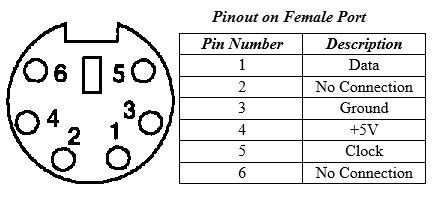
Даже несмотря на то что цоколи и раскладка контактов для мыши и клавиатуры одинаковы, компьютер не обнаружит устройство, если вы подключите его не в тот разъем. Как я уже говорил, на данный момент PS/2 уже вытеснен другой технологией. Теперь подключение к компьютеру периферийных устройств чаще всего выполняется по USB.
Последовательный порт (Serial Port)
Несмотря на то, что последовательными портами называется целая группа портов, включая PS/2, есть еще одно значение у этого термина. Он используется для обозначения интерфейса совместимого со стандартом RS-232. К таким интерфейсам относятся DB-25 и DE-9.
DB-25 — это вариант разъема D-Sub изначально разработанный в качестве основного порта для соединения по протоколу RS-232. Но большинство устройств используют не все контакты.

Затем был разработан DE-9 , который работал по тому же протоколу, а DB-25 стал использоваться чаще для подключения принтера вместо параллельного порта. Сейчас DE-9 — это основной последовательный порт, работающий по протоколу RS-232. Его также называют COM портом. Этот разъем все еще иногда применяется для подключения мыши, клавиатуры, модемов, ИБЛ и других устройств, работающих по этому протоколу.

Сейчас интерфейсы подключения устройств компьютеру DB-25 и DE-9 применяются все реже, потому что их вытесняет USB и другие порты.
Параллельный порт Centronics или 36-pin порт
Порт Centronics или 36-pin был разработан для связи компьютера и принтера по параллельному протоколу. Он имеет 36 контактов и перед началом широкого применения USB был достаточно популярен.

Аудиопорты
Аудио порты используются для подключения акустических систем и других устройств вывода звука к компьютеру. Звуковые сигналы могут передаваться в аналоговой или в цифровой форме, в зависимости от используемого разъема.
Разъем 3,5 мм
Этот порт наиболее часто используется для подключения наушников или устройств с поддержкой объемного звучания. Разъем состоит из шести гнезд и есть на любом компьютере для вывода аудио, а также подключения микрофона.
Гнезда имеют такую цветовую маркировку:
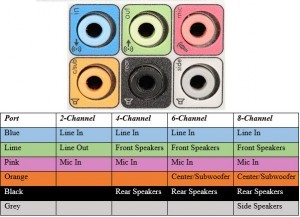
S/PDIF / TOSLINK
Цифровой интерфейс передачи аудио от Sony / Phillips используется в различных устройствах воспроизведения. Его можно использовать для коаксиального RCA аудиокабеля и оптоволоконного TOSLINK.

Большинство домашних компьютеров содержат этот интерфейс подключения через TOSLINK (Toshiba Link). Такой порт может поддерживать 7.1-канальный объемный звук с помощью только одного кабеля.
Видео интерфейсы
Порт VGA
Этот порт есть в большинстве компьютеров. Он размещен на видеокарте и предназначен для подключения экранов, проекторов и телевизоров высокой четкости. Это порт типа D-Sub разъем, состоящий из 15 контактов, размещенных в три ряда. Разъем называется DE-15.
Порт VGA — это основной интерфейс для связи между компьютерами и более старыми ЭЛТ-мониторами. Современные ЖЖ-дисплеи и светодиодные мониторы поддерживают VGA, но качество изображения снижается до разрешения 648×480.

В связи с увеличением использования цифрового видео, порты VGA заменяются на HDMI и Display. В некоторых ноутбуках тоже есть порты VGA, для подключения внешних мониторов. Вот его схема:
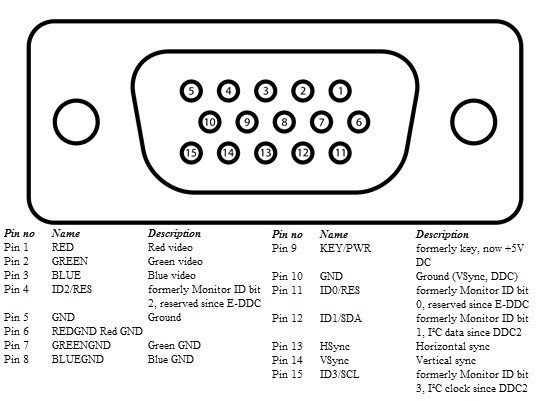
Digital Video Interface (DVI)
DVI — это высокоскоростной цифровой интерфейс для обеспечения связи между видеокартой и экраном компьютера. Он был разработан для минимизации потерь при передачи видео сигнала и замены технологии VGA.

Есть несколько типов DVI разъемов, это DVI-I, DVI-D и DVI-A. DVI-I — это порт с возможностью передаче как цифровых, так и аналоговых сигналов. DVI-D поддерживает только цифровые сигналы, DVI-A — только аналоговые. Цифровые сигналы могут передавать видео с разрешением 2560х1600.
Кроме того, было разработано несколько модификаций. Apple разработала Mini-DVI, который выглядит очень похоже на VGA и намного меньше, чем обычный DVI:

Затем был еще Micro-DVI, он еще меньше чем Mini-DMI и по размеру похож на разъем USB и способен передавать только цифровые сигналы:

Display Port
Display Port это цифровой интерфейс, который был разработан для замены VGA и DVI и может передавать не только видео, но и аудио сигналы. Последняя версия может передавать видео с разрешением до 7680х4320.

Display Port имеет 20-контактный разъем, который намного меньше чем DVI и позволяет передавать более высокое разрешение видео. Вот схема размещения контактов:
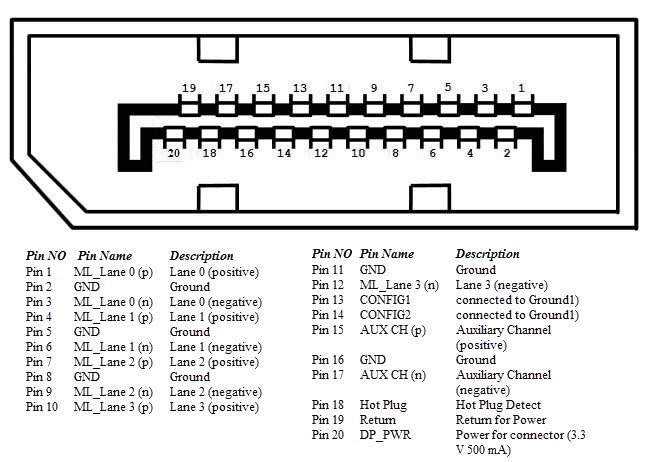
Разъем RCA
Порт RCA может передавать аудио и видео сигнал с помощью трех кабелей. Видео сигнал передается по желтому кабелю и поддерживается максимальное разрешение до 576i. Красный и белый порт используются для передачи аудио сигнала.

Component Video
Интерфейс Component Video разделяет видеосигнал на несколько
sellprint.ru
Перечислите основные порты пк и их назначение. Порты компьютера и их назначение. Подключаем или отключаем периферийные устройства. Блок питания ноутбук ASUS
Не все устройства, которые нам нужны уже подключены к компьютеру в его корпусе. Существует ряд устройств, которые нужно подключать во время работы или добавлять для расширения функциональности, без многих из них работа с компьютером невозможна. К таким устройствам относятся USB флешки, принтеры, мышки, клавиатуры, внешние жесткие диски, колонки и многое другое. Все это подключается через интерфейсы подключения устройств компьютеру.
Внешние порты — представляют собой интерфейс или точку взаимодействия между компьютером и другим периферийным устройством. Основное предназначение таких портов — обеспечение места подключения кабеля устройства для передачи и получения данных от центрального процессора. В этой статье мы рассмотрим какими бывают внешние порты компьютера, а также рассмотрим основные порты и их предназначение.
Внешние разъемы компьютера еще называют коммуникационными портами, так как они отвечают за связь между компьютером и периферийными устройствами. Как правило, основа порта размещается на материнской плате.
Все внешние интерфейсы компьютера делятся на два вида, в зависимости от их вида и протокола, используемого для связи с центральным процессором. Это последовательные и параллельные порты.
Последовательный (serial) порт — это интерфейс, через который устройства могут быть подключены с использованием последовательного протокола. Этот протокол позволяет передавать один бит данных за один раз по одной линии. Наиболее распространенный тип последовательного порта — D-sub, который позволяет передавать сигналы RS-232.
Параллельный порт работает немного по-другому, обмен данными между периферийным устройством осуществляется параллельно с помощью нескольких линий связи. Большинство портов для современных устройств — параллельны. Дальше мы рассмотрим более подробно каждый тип внешних интерфейсов компьютера, а также их предназначение.
Ввод и общие порты
В современных компьютерах последовательные порты практически уже не используются они были вытеснены более современными параллельными портами, которые имеют лучшую производительность работы. Но на многих материнских платах все еще есть разъемы для этих интерфейсов. Это сделано для совместимости со старыми устройствами, такими как мыши и клавиатуры.
PS/2
Разъем PS/2 был разработан корпорацией IBM для подключения мыши и клавиатуры. Он начал использоваться начиная с устройства персонального компьютера IBM/2. От имени этого компьютера и было образовано имя порта. Интерфейс имеет специальную маркировку — фиолетовый для клавиатуры и зеленый для мыши.

Как вы можете видеть, это разъем на шесть контактов, вот его схема:
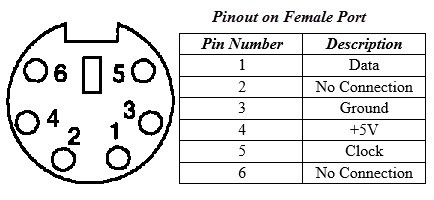
Даже несмотря на то что цоколи и раскладка контактов для мыши и клавиатуры одинаковы, компьютер не обнаружит устройство, если вы подключите его не в тот разъем. Как я уже говорил, на данный момент PS/2 уже вытеснен другой технологией. Теперь подключение к компьютеру периферийных устройств чаще всего выполняется по USB.
Последовательный порт (Serial Port)
Несмотря на то, что последовательными портами называется целая группа портов, включая PS/2, есть еще одно значение у этого термина. Он используется для обозначения интерфейса совместимого со стандартом RS-232. К таким интерфейсам относятся DB-25 и DE-9.
DB-25 — это вариант разъема D-Sub изначально разработанный в качестве основного порта для соединения по протоколу RS-232. Но большинство устройств используют не все контакты.

Затем был разработан DE-9 , который работал по тому же протоколу, а DB-25 стал использоваться чаще для подключения принтера вместо параллельного порта. Сейчас DE-9 — это основной последовательный порт, работающий по протоколу RS-232. Его также называют COM портом. Этот разъем все еще иногда применяется для подключения мыши, клавиатуры, модемов, ИБЛ и других устройств, работающих по этому протоколу.

Сейчас интерфейсы подключения устройств компьютеру DB-25 и DE-9 применяются все реже, потому что их вытесняет USB и другие порты.
Параллельный порт Centronics или 36-pin порт
Порт Centronics или 36-pin был разработан для связи компьютера и принтера по параллельному протоколу. Он имеет 36 контактов и перед началом широкого применения USB был достаточно популярен.

Аудиопорты
Аудио порты исп
innovakon.ru
Внешние интерфейсы компьютера для подключения устройств
Не все устройства, которые нам нужны уже подключены к компьютеру в его корпусе. Существует ряд устройств, которые нужно подключать во время работы или добавлять для расширения функциональности, без многих из них работа с компьютером невозможна. К таким устройствам относятся USB флешки, принтеры, мышки, клавиатуры, внешние жесткие диски, колонки и многое другое. Все это подключается через интерфейсы подключения устройств компьютеру.
Внешние порты — представляют собой интерфейс или точку взаимодействия между компьютером и другим периферийным устройством. Основное предназначение таких портов — обеспечение места подключения кабеля устройства для передачи и получения данных от центрального процессора. В этой статье мы рассмотрим какими бывают внешние порты компьютера, а также рассмотрим основные порты и их предназначение.
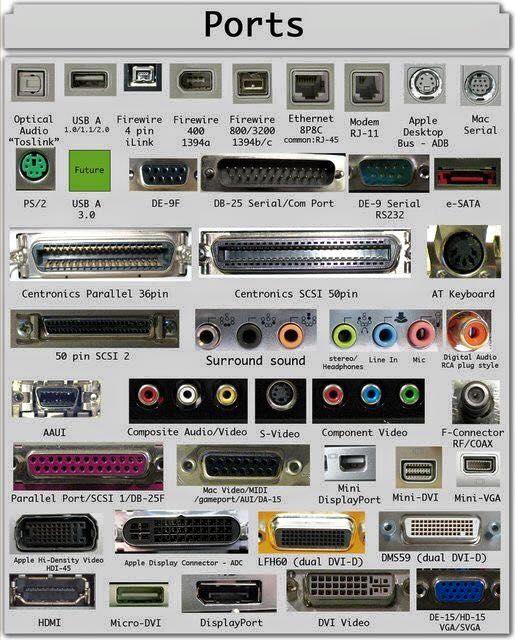
Содержание статьи:
Что такое порты компьютера?
Внешние разъемы компьютера еще называют коммуникационными портами, так как они отвечают за связь между компьютером и периферийными устройствами. Как правило, основа порта размещается на материнской плате.
Все внешние интерфейсы компьютера делятся на два вида, в зависимости от их вида и протокола, используемого для связи с центральным процессором. Это последовательные и параллельные порты.
Последовательный (serial) порт — это интерфейс, через который устройства могут быть подключены с использованием последовательного протокола. Этот протокол позволяет передавать один бит данных за один раз по одной линии. Наиболее распространенный тип последовательного порта — D-sub, который позволяет передавать сигналы RS-232.
Параллельный порт работает немного по-другому, обмен данными между периферийным устройством осуществляется параллельно с помощью нескольких линий связи. Большинство портов для современных устройств — параллельны. Дальше мы рассмотрим более подробно каждый тип внешних интерфейсов компьютера, а также их предназначение.
Ввод и общие порты
В современных компьютерах последовательные порты практически уже не используются они были вытеснены более современными параллельными портами, которые имеют лучшую производительность работы. Но на многих материнских платах все еще есть разъемы для этих интерфейсов. Это сделано для совместимости со старыми устройствами, такими как мыши и клавиатуры.
PS/2
Разъем PS/2 был разработан корпорацией IBM для подключения мыши и клавиатуры. Он начал использоваться начиная с устройства персонального компьютера IBM/2. От имени этого компьютера и было образовано имя порта. Интерфейс имеет специальную маркировку — фиолетовый для клавиатуры и зеленый для мыши.

Как вы можете видеть, это разъем на шесть контактов, вот его схема:
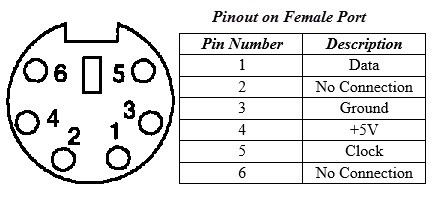
Даже несмотря на то что цоколи и раскладка контактов для мыши и клавиатуры одинаковы, компьютер не обнаружит устройство, если вы подключите его не в тот разъем. Как я уже говорил, на данный момент PS/2 уже вытеснен другой технологией. Теперь подключение к компьютеру периферийных устройств чаще всего выполняется по USB.
Последовательный порт (Serial Port)
Несмотря на то, что последовательными портами называется целая группа портов, включая PS/2, есть еще одно значение у этого термина. Он используется для обозначения интерфейса совместимого со стандартом RS-232. К таким интерфейсам относятся DB-25 и DE-9.
DB-25 — это вариант разъема D-Sub изначально разработанный в качестве основного порта для соединения по протоколу RS-232. Но большинство устройств используют не все контакты.

Затем был разработан DE-9, который работал по тому же протоколу, а DB-25 стал использоваться чаще для подключения принтера вместо параллельного порта. Сейчас DE-9 — это основной последовательный порт, работающий по протоколу RS-232. Его также называют COM портом. Этот разъем все еще иногда применяется для подключения мыши, клавиатуры, модемов, ИБЛ и других устройств, работающих по этому протоколу.

Сейчас интерфейсы подключения устройств компьютеру DB-25 и DE-9 применяются все реже, потому что их вытесняет USB и другие порты.
Параллельный порт Centronics или 36-pin порт
Порт Centronics или 36-pin был разработан для связи компьютера и принтера по параллельному протоколу. Он имеет 36 контактов и перед началом широкого применения USB был достаточно популярен.

Аудиопорты
Аудио порты используются для подключения акустических систем и других устройств вывода звука к компьютеру. Звуковые сигналы могут передаваться в аналоговой или в цифровой форме, в зависимости от используемого разъема.
Разъем 3,5 мм
Этот порт наиболее часто используется для подключения наушников или устройств с поддержкой объемного звучания. Разъем состоит из шести гнезд и есть на любом компьютере для вывода аудио, а также подключения микрофона.
Гнезда имеют такую цветовую маркировку:
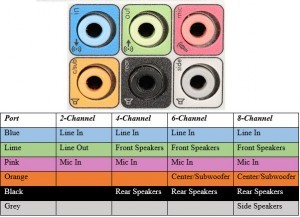
S/PDIF / TOSLINK
Цифровой интерфейс передачи аудио от Sony / Phillips используется в различных устройствах воспроизведения. Его можно использовать для коаксиального RCA аудиокабеля и оптоволоконного TOSLINK.

Большинство домашних компьютеров содержат этот интерфейс подключения через TOSLINK (Toshiba Link). Такой порт может поддерживать 7.1-канальный объемный звук с помощью только одного кабеля.
Видео интерфейсы
Порт VGA
Этот порт есть в большинстве компьютеров. Он размещен на видеокарте и предназначен для подключения экранов, проекторов и телевизоров высокой четкости. Это порт типа D-Sub разъем, состоящий из 15 контактов, размещенных в три ряда. Разъем называется DE-15.
Порт VGA — это основной интерфейс для связи между компьютерами и более старыми ЭЛТ-мониторами. Современные ЖЖ-дисплеи и светодиодные мониторы поддерживают VGA, но качество изображения снижается до разрешения 648×480.

В связи с увеличением использования цифрового видео, порты VGA заменяются на HDMI и Display. В некоторых ноутбуках тоже есть порты VGA, для подключения внешних мониторов. Вот его схема:
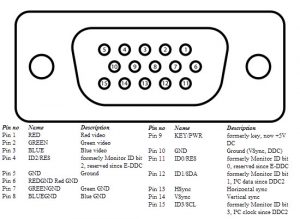
Digital Video Interface (DVI)
DVI — это высокоскоростной цифровой интерфейс для обеспечения связи между видеокартой и экраном компьютера. Он был разработан для минимизации потерь при передачи видео сигнала и замены технологии VGA.

Есть несколько типов DVI разъемов, это DVI-I, DVI-D и DVI-A. DVI-I — это порт с возможностью передаче как цифровых, так и аналоговых сигналов. DVI-D поддерживает только цифровые сигналы, DVI-A — только аналоговые. Цифровые сигналы могут передавать видео с разрешением 2560х1600.
Кроме того, было разработано несколько модификаций. Apple разработала Mini-DVI, который выглядит очень похоже на VGA и намного меньше, чем обычный DVI:

Затем был еще Micro-DVI, он еще меньше чем Mini-DMI и по размеру похож на разъем USB и способен передавать только цифровые сигналы:

Display Port
Display Port это цифровой интерфейс, который был разработан для замены VGA и DVI и может передавать не только видео, но и аудио сигналы. Последняя версия может передавать видео с разрешением до 7680х4320.

Display Port имеет 20-контактный разъем, который намного меньше чем DVI и позволяет передавать более высокое разрешение видео. Вот схема размещения контактов:
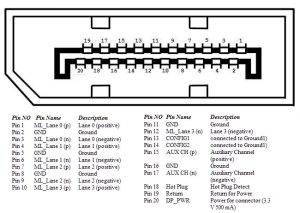
Разъем RCA
Порт RCA может передавать аудио и видео сигнал с помощью трех кабелей. Видео сигнал передается по желтому кабелю и поддерживается максимальное разрешение до 576i. Красный и белый порт используются для передачи аудио сигнала.

Component Video
Интерфейс Component Video разделяет видеосигнал на несколько каналов и позволяет получить более высокое качество, чем при использовании RCA. Могут передаваться как аналоговые, так и цифровые сигналы.

S-Video
S-Video используется только для передачи видеосигнала. Качество изображения лучше, чем в двух предыдущих вариантах, но разрешение меньше чем в Component. Этот порт, как правило, черного цвета и есть во всех телевизорах и большинстве компьютеров. Он очень похож на PS/2, но имеет только 4 контакта:

HDMI
HDMI расшифровывается как High Definition Media Interface. Это интерфейс для передачи и приема цифрового видео и аудио сигнала высокой четкости на такие устройства как мониторы компьютера, телевизоры высокой четкости, Blue-Ray плееры, игровые консоли, камеры. Сейчас HDMI считается стандартным портом для передачи видео данных.
Порт HDMI типа A выглядит вот так:

В разъеме используется 19 контактов, а последняя версия 2.0 может передавать видеосигнал с разрешением 4096х2160 и 32 аудиоканала. Схема подключения контактов:
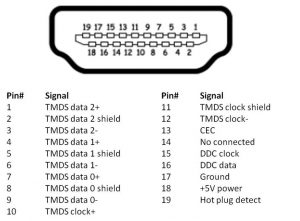
USB
Интерфейс Universal Serial Bus (USB) заменил последовательные и параллельные порты, PS/2 игровые порты и зарядные устройства. Этот порт может применяться для передачи данных, выступать в качестве интерфейса для подключения периферийных устройств и даже использоваться в качестве источника питания. Сейчас существует четыре вида USB: Type-A, Type-B, Type-C, micro-USB и mini-USB. С помощью любого из них может быть выполнено подключение внешних устройств к компьютеру.
USB Type-A
Порт USB Type-A имеет 4-контактный разъем. Существует три различных, совместимых версии — USB 1.1, USB 2.0 и USB 3.0. Последний является общим стандартом и поддерживает скорость передачи данных до 400 Мбит/сек.
Позже был выпущен стандарт USB 3.1, который поддерживает скорость до 10 Гбит/сек. Черный цвет обозначает USB 2.0, а USB 3.0 — помечена синим. Вы можете видеть это на изображении:

Схема подключения контактов:
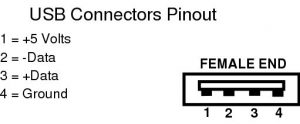
USB Type-C
Type-C — это последняя спецификация USB и в этот разъем можно вставлять коннектор любой стороной. Планируется, что со временем она заменит Type-A и Type-B.

Порт Type-C состоит из 24 контактов и может пропускать ток до 3А. Эта особенность используется для современной технологии быстрой зарядки.
Сетевые порты
Порт RJ-45
Интерфейс RJ-45 используется для подключения компьютера к интернету по технологии Ethernet. Интерфейс Registered Jack (RJ) используется для организации компьютерные. RJ-45 представляет собой 8-контактный модульный разъем.
Последняя версия Ethernet называется Gigabit Ethernet и поддерживает скорость передачи данных до 10 Гбит/секунду. RJ-45 обычно называется LAN Ethernet порт с типом подключения 8P – 8C. Часто порты оснащены двумя светодиодами для индикации передачи и приема пакетов.

Как я уже говорил, RJ-45 имеет 8 контактов, они изображены на этой схеме:
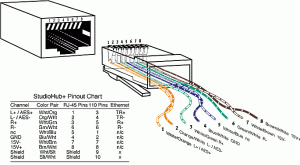
RJ-11
RJ-11 — это другой тип Registered Jack, который используется в качестве интерфейса для телефона, модема, или ADSL соединения. Компьютеры почти никогда не оснащаются, но это основной интерфейс для всех телекоммуникационных сетей.
RJ-45 и RJ-11 похожи друг на друга, но RJ-11 немного меньше и использует 6 гнезд и 4 контакта (6p-4c) но достаточно было бы схемы 6P-2C. Вот изображение этого разъема:

Также можете сравнить насколько похожи RJ-45 и RJ11:

Жесткий диск
E-SATA
E-SATA — это внешний последовательный порт Serial AT Attachment, который используется для подключения внешних запоминающих устройств большой емкости. Современный разъем E-SATA называется e-SATAp и совместима с E-SATA.
Это гибридные порты, к которым можно подключать E-SATA и USB. Но ни SATA, ни USB официально не поддерживают SATAp, так что пользователь будет их использовать на свой страх и риск.

Выводы
В этой статье мы рассмотрели внешние интерфейсы компьютера для подключения периферийных устройств. Все они были разработаны в разные время и каждая новая версия, как правило, намного лучше другой. Вы знаете или используете другие внешние порты компьютера? Напишите в комментариях!
losst.ru
Основы сетевых портов. Часть 1 | Windows IT Pro/RE
Начальные сведения о портах TCP/IP
Протокол TCP/IP представляет собой фундамент Internet, с помощью которого компьютеры отправляют и принимают информацию из любой точки земного шара, независимо от географического положения. Обратиться к компьютеру с TCP/IP в другой стране так же просто, как к компьютеру, который находится в соседней комнате. Процедура доступа в обоих случаях идентична, хотя для соединения с машиной в другой стране может потребоваться на несколько миллисекунд больше. В результате граждане любой страны могут без труда делать покупки в Amazon.com; однако из-за логической близости усложняется задача информационной защиты: любой владелец подключенного к Internet компьютера в любой точке мира может попытаться установить несанкционированное соединение с любой другой машиной.
Обязанность ИТ-специалистов — установить брандмауэры и системы обнаружения подозрительного трафика. В ходе анализа пакетов извлекается информация об IP-адресах отправителя и назначения и задействованных сетевых портах. Значение сетевых портов не уступает IP-адресам; это важнейшие критерии для отделения полезного трафика от фальшивых и вредных посылок, поступающих в сеть и исходящих из нее. Основная часть сетевого трафика Internet состоит из пакетов TCP и UDP, которые содержат информацию о сетевых портах, используемых компьютерами для того, чтобы направлять трафик от одного приложения в другое. Необходимое условие безопасности брандмауэра и сети — исчерпывающее понимание администратором принципов использования этих портов компьютерами и сетевыми устройствами.
Изучаем порты
Знание основных принципов работы сетевых портов пригодится любому системному администратору. Имея базовые знания об устройстве портов TCP и UDP, администратор может самостоятельно выполнить диагностику отказавшего сетевого приложения или защитить компьютер, которому предстоит обратиться в Internet, не вызывая сетевого инженера или консультанта по брандмауэрам.
В первой части данной статьи (состоящей из двух частей) дается описание основных понятий, необходимых для рассмотрения сетевых портов. Будет показано место сетевых портов в общей сетевой модели и роль сетевых портов и NAT (Network Address Translation — трансляция сетевых адресов) брандмауэра в соединениях компьютеров компании с Internet. И наконец, будут указаны точки сети, в которых удобно идентифицировать и фильтровать сетевой трафик по соответствующим сетевым портам. Во второй части рассматриваются некоторые порты, используемые широко распространенными приложениями и операционными системами, и рассказывается о некоторых инструментах для поиска открытых портов сети.
Краткий обзор сетевых протоколов
TCP/IP — набор сетевых протоколов, через которые компьютеры устанавливают связь друг с другом. Набор TCP/IP — не более чем фрагменты программного кода, установленные в операционной системе и открывающие доступ к этим протоколам. TCP/IP является стандартом, поэтому приложения TCP/IP на компьютере Windows должны успешно обмениваться данными с аналогичным приложением на машине UNIX. В начальный период развития сетей, в 1983 г., инженеры разработали семиуровневую модель взаимодействия OSI для описания процессов сетевого обмена компьютеров, от кабеля до приложения. Модель OSI состоит из физического, канального, сетевого, транспортного, сеансового представления данных и прикладного уровней. Администраторы, постоянно работающие с Internet и TCP/IP, в основном имеют дело с сетевым, транспортным и прикладным уровнями, но для успешной диагностики необходимо знать и другие уровни. Несмотря на солидный возраст модели OSI, ею по-прежнему пользуются многие специалисты. Например, когда сетевой инженер говорит о коммутаторах уровней 1 или 2, а поставщик брандмауэров — о контроле на уровне 7, они имеют в виду уровни, определенные в модели OSI.
В данной статье рассказывается о сетевых портах, расположенных на уровне 4 — транспортном. В наборе TCP/IP эти порты используются протоколами TCP и UDP. Но прежде чем перейти к подробному описанию одного уровня, необходимо кратко ознакомиться с семью уровнями OSI и той ролью, которую они выполняют в современных сетях TCP/IP.
Уровни 1 и 2: физические кабели и адреса MAC
Уровень 1, физический, представляет собственно среду, в которой распространяется сигнал, — например, медный кабель, волоконно-оптический кабель или радиосигналы (в случае Wi-Fi). Уровень 2, канальный, описывает формат данных для передачи в физической среде. На уровне 2 пакеты организуются в кадры и могут быть реализованы базовые функции управления потоком данных и обработки ошибок. Стандарт IEEE 802.3, более известный как Ethernet,— самый распространенный стандарт уровня 2 для современных локальных сетей. Обычный сетевой коммутатор — устройство уровня 2, с помощью которого несколько компьютеров физически подключаются и обмениваются данными друг с другом. Иногда два компьютера не могут установить соединение друг с другом, хотя IP-адреса кажутся корректными: причиной неполадки могут быть ошибки в кэше протокола преобразования адресов ARP (Address Resolution Protocol), что свидетельствует о неисправности на уровне 2. Кроме того, некоторые беспроводные точки доступа (Access Point, AP) обеспечивают фильтрацию адресов MAC, разрешающую соединение с беспроводной AP только сетевым адаптерам с конкретным MAC-адресом.
Уровни 3 и 4: IP-адреса и сетевые порты
Уровень 3, сетевой, поддерживает маршрутизацию. В TCP/IP маршрутизация реализована в IP. IP-адрес пакета принадлежат уровню 3. Сетевые маршрутизаторы — устройства уровня 3, которые анализируют IP-адреса пакетов и пересылают пакеты другому маршрутизатору или доставляют пакеты в локальные компьютеры. Если в сети обнаружен подозрительный пакет, то в первую очередь следует проверить IP-адрес пакета, чтобы установить место происхождения пакета.
Вместе с сетевым уровнем 4-й уровень (транспортный) — хорошая отправная точка для диагностики сетевых неисправностей. В Internet уровень 4 содержит протоколы TCP и UDP и информацию о сетевом порте, который связывает пакет с конкретным приложением. Сетевой стек компьютера использует связь сетевого порта TCP или UDP с приложением, чтобы направить сетевой трафик в это приложение. Например, TCP-порт 80 связан с приложением Web-сервера. Такое соответствие портов с приложениями известно как служба.
TCP и UDP различаются. В сущности, TCP обеспечивает надежное соединение для обмена данными между двумя приложениями. Прежде чем начать обмен данными, два приложения должны установить связь, выполнив трехшаговый процесс установления сязи TCP. Для протокола UDP в большей степени характерен подход «активизировать и забыть». Надежность связи для приложений TCP обеспечивается протоколом, а приложению UDP приходится самостоятельно проверять надежность соединения.
Сетевой порт представляет собой число от 1 до 65535, указанное и известное обоим приложениям, между которыми устанавливается связь. Например, клиент, как правило, посылает незашифрованный запрос в сервер по целевому адресу на TCP-порт 80. Обычно компьютер посылает запрос DNS на DNS-сервер по целевому адресу на UDP-порт 53. Клиент и сервер имеют IP-адрес источника и назначения, а также сетевой порт источника и назначения, которые могут различаться. Исторически все номера портов ниже 1024 получили название «известных номеров портов» и зарегистрированы в организации IANA (Internet Assigned Numbers Authority). В некоторых операционных системах только системные процессы могут использовать порты этого диапазона. Кроме того, организации могут зарегистрировать в IANA порты с 1024 по 49151-й, чтобы связать порт со своим приложением. Такая регистрация обеспечивает структуру, которая помогает избежать конфликтов между приложениями, стремящимися использовать порт с одним номером. Однако в целом ничто не мешает приложению запросить конкретный порт, если он не занят другой активной программой.
Исторически сложилось так, что сервер может прослушивать порты с малыми номерами, а клиент — инициировать соединение от порта с большим номером (выше 1024). Например, Web-клиент может открыть соединение с Web-сервером через порт назначения 80, но ассоциировать произвольно выбранный порт-источник, например TCP-порт 1025. Отвечая клиенту, Web-сервер адресует пакет клиенту с портом-источником 80 и портом назначения 1025. Комбинация IP-адреса и порта называется сокетом (socket), она должна быть уникальной в компьютере. По этой причине при организации Web-сервера с двумя отдельными Web-сайтами на одном компьютере необходимо использовать несколько IP-адресов, например address1:80 и address2:80, или настроить Web-сервер на прослушивание нескольких сетевых портов, таких как address1:80 и address1:81. Некоторые Web-серверы обеспечивают работу нескольких Web-сайтов через один порт, запрашивая хост-заголовок, но в действительности эта функция выполняется приложением Web-сервера на более высоком уровне 7.
По мере того как в операционных системах и приложениях появлялись сетевые функции, программисты начали использовать порты с номерами выше 1024, без регистрации всех приложений в IANA. Выполнив в Internet поиск для любого сетевого порта, как правило, удается быстро найти информацию о приложениях, которые используют этот порт. Или же можно провести поиск по словам Well Known Ports и отыскать множество сайтов со списками наиболее типичных портов.
При блокировании сетевых приложений компьютера или устранении изъянов в брандмауэре основная часть работы приходится на классификацию и фильтрацию IP-адресов уровня 3, а также протоколов и сетевых портов уровня 4. Чтобы быстро отличать легальный и подозрительный трафик, следует научиться распознавать 20 наиболее широко используемых на предприятии портов TCP и UDP.
Умение распознавать сетевые порты и знакомство с ними не ограничивается назначением правил для брандмауэра. Например, в некоторых исправлениях для системы безопасности Microsoft описана процедура закрытия портов NetBIOS. Эта мера позволяет ограничить распространение «червей», проникающих через уязвимые места операционной системы. Зная, как и где следует закрыть эти порты, можно уменьшить угрозу безопасности сети во время подготовки к развертыванию важного исправления.
И сразу к уровню 7
В настоящее время редко приходится слышать об уровне 5 (сеансовом) и уровне 6 (представления данных), но уровень 7 (прикладной) — горячая тема среди поставщиков брандмауэров. Новейшая тенденция в развитии сетевых брандмауэров — контроль на уровне 7, который описывает методы, используемые для анализа работы приложения с сетевыми протоколами. Анализируя полезную информацию сетевого пакета, брандмауэр может определить законность проходящего через него трафика. Например, Web-запрос содержит оператор GET внутри пакета уровня 4 (TCP-порт 80). Если в брандмауэре реализованы функции уровня 7, то можно проверить корректность оператора GET. Другой пример — многие одноранговые (P2P) программы обмена файлами могут захватить порт 80. В результате постороннее лицо может настроить программу на использование порта по собственному выбору — скорее всего, порта, который должен оставаться открытым в данном брандмауэре. Если сотрудникам компании нужен выход в Internet, необходимо открыть порт 80, но, чтобы отличить законный Web-трафик от трафика P2P, направленного кем-то в порт 80, брандмауэр должен обеспечивать контроль на уровне 7.
Роль брандмауэра
Описав сетевые уровни, можно перейти к описанию механизма связи между сетевыми приложениями через брандмауэры, уделив особое внимание используемым при этом сетевым портам. В следующем примере клиентский браузер устанавливает связь с Web-сервером по другую сторону брандмауэра, подобно тому как сотрудник компании обращается к Web-серверу в Internet.
Большинство Internet-брандмауэров работает на уровнях 3 и 4, чтобы исследовать, а затем разрешить или блокировать входящий и исходящий сетевой трафик. В целом администратор составляет списки управления доступом (ACL), которые определяют IP-адреса и сетевые порты блокируемого или разрешенного трафика. Например, чтобы обратиться в Web, нужно запустить браузер и нацелить его на Web-узел. Компьютер инициирует исходящее соединение, посылая последовательность IP-пакетов, состоящих из заголовка и полезной информации. Заголовок содержит информацию о маршруте и другие атрибуты пакета. Правила брандмауэра часто составляются с учетом информации о маршруте и обычно содержат IP-адреса источника и места назначения (уровень 3) и протокола пакета (уровень 4). При перемещениях по Web IP-адрес назначения принадлежит Web-серверу, а протокол и порт назначения (по умолчанию) — TCP 80. IP-адрес источника представляет собой адрес компьютера, с которого пользователь выходит в Web, а порт источника — обычно динамически назначаемое число, превышающее 1024. Полезная информация не зависит от заголовка и генерируется приложением пользователя; в данном случае это запрос Web-серверу на предоставление Web-страницы.
Брандмауэр анализирует исходящий трафик и разрешает его в соответствии с правилами брандмауэра. Многие компании разрешают весь исходящий трафик из своей сети. Такой подход упрощает настройку и развертывание, но из-за отсутствия контроля данных, покидающих сеть, снижается безопасность. Например, «троянский конь» может заразить компьютер в сети предприятия и посылать информацию с этого компьютера другому компьютеру в Internet. Имеет смысл составить списки управления доступом для блокирования такой исходящей информации.
В отличие от принятого во многих брандмауэрах подхода к исходящему трафику, большинство из них настроено на блокирование входящего трафика. Как правило, брандмауэры разрешают входящий трафик только в двух случаях. Первый — трафик, поступающий в ответ на исходящий запрос, посланный ранее пользователем. Например, если указать в браузере адрес Web-страницы, то брандмауэр пропускает в сеть программный код HTML и другие компоненты Web-страницы. Второй случай — размещение в Internet внутренней службы, такой как почтовый сервер, Web- или FTP-узел. Размещение такой службы обычно называется трансляцией порта или публикацией сервера. Реализация трансляции порта у разных поставщиков брандмауэров различна, но в основе лежит единый принцип. Администратор определяет службу, такую как TCP-порт 80 для Web-сервера и внутренний сервер для размещения службы. Если пакеты поступают в брандмауэр через внешний интерфейс, соответствующий данной службе, то механизм трансляции портов пересылает их на конкретный компьютер сети, скрытый за брандмауэром. Трансляция порта используется в сочетании со службой NAT, описанной ниже.
Основы NAT
Благодаря NAT многочисленные компьютеры компании могут совместно занимать небольшое пространство общедоступных IP-адресов. DHCP-сервер компании может выделять IP-адрес из одного из блоков частных, Internet-немаршрутизируемых IP-адресов, определенных в документе Request for Comments (RFC) № 1918. Несколько компаний также могут совместно использовать одно пространство частных IP-адресов. Примеры частных IP-подсетей — 10.0.0.0/8, 172.16.0.0/12 и 192.168.0.0/16. Маршрутизаторы Internet блокируют любые пакеты, направляемые в один из частных адресов. NAT — функция брандмауэра, с помощью которой компании, в которых используются частные IP-адреса, устанавливают связь с другими компьютерами в Internet. Брандмауэру известно, как транслировать входящий и исходящий трафик для частных внутренних IP-адресов, чтобы каждый компьютер имел доступ в Internet.
На рис. 1 показана базовая схема NAT-соединения между клиентом и Web-сервером. На этапе 1 трафик, направляемый в Internet с компьютера корпоративной сети, поступает на внутренний интерфейс брандмауэра. Брандмауэр получает пакет и делает запись в таблице отслеживания соединений, которая управляет преобразованием адресов. Затем брандмауэр подменяет частный адрес источника пакета собственным внешним общедоступным IP-адресом и посылает пакет по месту назначения в Internet (этап 2). Компьютер назначения получает пакет и передает ответ в брандмауэр (этап 3). Получив этот пакет, брандмауэр отыскивает отправителя исходного пакета в таблице отслеживания соединений, заменяет IP-адрес назначения на соответствующий частный IP-адрес и передает пакет на исходный компьютер (этап 4). Поскольку брандмауэр посылает пакеты от имени всех внутренних компьютеров, он изменяет исходный сетевой порт, и данная информация хранится в таблице отслеживания соединений брандмауэра. Это необходимо, чтобы исходящие сокеты оставались уникальными.
Важно понимать принципы работы NAT, так как NAT изменяет IP-адрес и сетевые порты пакетов трафика. Такое понимание помогает в диагностике неисправностей. Например, становится понятным, почему один трафик может иметь разные IP-адреса и сетевые порты на внешнем и внутреннем интерфейсах брандмауэра.
Сначала фундамент, потом структура
Понимание основных принципов организации сети со стороны приложения, брандмауэра и порта необходимо не только сетевым инженерам. Сегодня редко встречается компьютерная система, не подключенная к сети, и даже системным администраторам гораздо проще решать свои проблемы, понимая хотя бы основы использования сетевых портов для связи приложений через Internet.
Во второй части статьи будет рассмотрен инструментарий для обнаружения приложений в сети путем анализа задействованных сетевых портов. Чтобы отыскать приложения, открывающие порты на прослушивание и доступные по сети, компьютер опрашивается через сеть (сканирование портов) и локально (хост-сканирование). Кроме того, просматривая журналы брандмауэра, можно исследовать сетевой трафик, который пересекает границу сети, и заглянуть в различные сетевые порты, используемые приложениями Windows и UNIX.
Джеф Феллинг — Директор по информационной безопасности компании Quantive. Автор книги IT Administrator?s Top 10 Introductory Scripts for Windows (издательство Charles River Media). [email protected]
Основы сетевых портов. Часть 1
Поделитесь материалом с коллегами и друзьями
www.osp.ru
Что такое порты устройств. Опишите основные виды портов — Студопедия.Нет
Порт — разъем подсоединения внешнего устройства к адаптеру компьютера, а также логический адрес, используемый процессором для обращения к различным устройствам. Порты связи (ports) служат для сопряжения компьютера и внешних устройств, таких как мышь, принтер, клавиатура и т. д. Часто к портам подключают различные измерительные приборы, датчики. Существуют порты двух типов — последовательные (коммуникационных, сериальные) (serial ports) и параллельные. Поскольку, через них с компьютером может взаимодействовать любое устройство, (при условии, что оно поддерживает протокол порта), и параллельные, и последовательные порты еще называют универсальными. Про внешние устройства, подключаемые к последовательным портам, говорят, что они имеют «последовательный» интерфейс, а про подключаемые к параллельным портам — «параллельный» интерфейс. Все порты могут настраиваться на заданную скорость передачи и приема информации.
Большинство настольных компьютеров имеют два последовательных порта, называемых COM1 и COM2 для подключения внешних устройств, порты COM3, COM4 для устройств, встроенных внутрь системного блока, но можно установить и большее число последовательных портов. К последовательным портам традиционно подключаются модем и мышь. Последовательными порты называются потому, что передают информацию последовательно бит за битом. Максимальная скорость передачи данных по последовательному порту составляет 115 кб/с. В настоящее время данный порт вытеснен (не только из использования, но и с «бортов» некоторых материнских плат) такими преемниками современной IT-индустрии, как USB и FireWire.
Кроме последовательных в компьютере, как правило, имеются порты параллельные — LPT. Через такой порт компьютер может посылать устройству группу бит информации одновременно. Принтер обычно подключается именно к параллельному порту. К LPT-портам подключают принтеры, плоттеры, сканеры, коммуникационные устройства и устройства хранения данных, а также электронные ключи. Иногда параллельный интерфейс используют для связи между двумя компьютерами — получается сеть. LPT-порт может работать в одном из следующих режимов:
Standart Parallel Port (SPP). Стандартный, как следует из названия, режим работы параллельного порта; Следующие вариации расширяют функциональность параллельного порта:
Nibble Mode. Режим, позволяющий работать LPT-порту в дуплексном (от ПК к устройству и наоборот) и одновременно SPP способе работы;
Byte Mode. Очень малораспространенный режим передачи данных по параллельному порту;
Enhanced Parallel Port (EPP). Добавленный функционал обеспечивает двунаправленность и скорость передачи данных, равную 2 мб/с;
Extended Cababilities Port (ECP). Появилась возможность аппаратного сжатия данных, использования режима DMA, добавлен буфер;
Порты шины USB впервые были обнаружены в составе компьютера в 1996 году и до настоящего времени успели достаточно широко эволюционировать, нарастив несколько ответвлений от первоначального стандарта. На сегодняшний день существуют четыре версии данной шины. Сейчас устройств с интерфейсом USB уже предостаточно. Шина позволяет соединять устройства, удаленные от компьютера на расстояние до 25 м (с использованием промежуточных хабов). Шипа USB ориентирована на периферийные устройства, подключаемые к PC. USB обеспечивает обмен данными между хост-компьютером и множеством периферийных устройств (ПУ). Каждое устройство на шине USB (их может быть до 127) при подключении автоматически получает свой уникальный адрес. Логически устройство представляет собой набор независимых конечных точек (endpoint), с которыми хост-контроллер (и клиентское ПО) обменивается информацией.
Основные описательные характеристики компьютера.
Системный блок
Системный блок -основной узел , внутри которого установлены наиболее важные компоненты. Устройства, находящиеся внутри системного блока называются внутренними, а подключаемые к нему снаружи — внешними и периферийными. Основной характеристикой корпуса системного блока является параметр, называемый форм-фактором. От него зависят требования, прелъявляемые к размещаемым устройствам. Форм-фактор системного блока обязательно должен быть согласован с форм-фактором главной(системной, материнской) платы. В настоящее время наиболее распостраненны корпуса с форм-фактором ATX. Корпуса поставляются вместе с блоком питания.
Внутренние устройства системного блока.
—Материнская плата — основная плата компьютера. На ней размещаются:
процессор — основная микросхема, выполняющая арифметические и логические операции — мозг компьютера. Процессор состоит из ячеек, похожих на ячейки оперативной памяти, но в этих ячейках данные могут не только храниться, но и изменяться. Внутренние ячейки процессора называются регистрами. Часть регистров являются коиандными, то есть такими, которые воспринимают данные как команды, управляющие обработкой данных в других регистрах. Управляя засылкой данных в разные регистры, можно управлять обработкой данных. На этом оснолвано исполнение программ. С остальными устройствами процессор связан несколькими группами проводников, называемых шинами. Основных шин три: шина данных, адресная шина и командная шина. Адресная шина состоит из 32 параллельных проводников(32-разрядная). По ней передаются адреса ячеек оперативной памяти. К ней подключается процессор для копирования данных из ячейки ОП в один из своих регистров. Само копирование происходит по шине данных. В современных компьютерах она, как правило, 64-разрядная, т.е. одновременно на обработку поступает 8 байт. По командной шине передаются команды из той области ОП, в которой храняться программы. В большинстве современных компьютеров командная шина 32-разрядная, но есть уже и 64-разрядные.
Основными характеристиками процессора являются разрядность, тактовая частота и кэш-память. Разрядность указывает, сколько бит информации процессор может обработать за один раз(один такт). Тактовая частота определяет количество тактов за секунду, например, для процессора выполняющего около 3 миллиардов тактов за секунду тактовая частота равнв 3 Ггц/сек. Обмен данными внутри процессора происходит быстрее, чем с оперативной памятью. Для того, чтобы уменьшить число обращений к ОП, внутри процессора создают буферную область — кэш-память. Принимая данные из ОП, процессор одновременно записывает их в кэш-память. При последующем обращении процессор ищет данные в кэш-памяти. Чем больше кэш-память, тем быстрее работает компьютер.
микропроцессорный комплект(чипсет) — набор микросхем, управляющих работой внутренних устройств и определяющих основные функциональные возможности материнской платы.
шины — наборы проводников, по которым происходит обмен сигналами между внутренними устройствами .
оперативная память — набор микросхем, предназначенных для временного хранения данных
Оперативная память(RAM — random access memory) — массив ячеек, способных хранить данные. память может быть динамической и статической. Ячейки динамической памяти можно представить в виде микроконденсаторов, накапливающих электрический заряд. Динамическая память является основной оперативной памятью компьютера. Ячейки статической памяти представляют собой тригеры -элементы в которых хранится не заряд, а состояние(включен/выключен). Этот вид памяти более быстрый, но и более дорогой и используется в т.н. кэш-памяти, предназначенной для оптимизации работы процессора. Оперативная память размещается на стандартных панельках(модулях, линейках). Модули вставляются в специальные разъёмы на материнской плате.
ПЗУ — постоянное запоминающее устройство. В момент включения компьютера его оперативная память пуста. Но процессору, чтобы начать работать, нужны команды. Поэтому сразу после включения на адресной шине выставляется стартовый адрес. Это происходит аппаратно. Этот адрес указывает на ПЗУ. В ПЗУ находятся «зашитые» программы, которые записываются туда при создании микросхем ПЗУ и образуют базовую систему ввода-вывода(BIOS — Base Input/Output System). Основное назначение этого пакета — проверить состав и работоспособность базовой конфигурации компьютера и обеспечить взаимодействие с клавиатурой, монитором, жёстким диском и дисководом гибких дисков.
разъёмы для подключения дополнительных внутренних устройств(слоты).
Жёсткий диск.
Жёсткий диск— устройство для долговременного хранения больших объёмов данных и программ.
На самом деле, это не один диск, а группа дисков, имеющих магнитное покрытие и вращающихся с высокой скоростью. Над поверхностью каждого диска распологается головка чтения-записи. При высоких скоростях вращения возникает аэродинамическая подушка между поверхностью диска и головкой. При изменении силы тока, протекающего через головку, меняется напряженность магнитного поля в зазоре, что вызывает изменение магнитного поля ферромагнитных частиц, образующих покрытие диска. Так осуществляется запись на диск. Чтение происходит в обратном порядке. Намагниченные частицы наводят в головке ЭДС самоиндукции, возникают электромагнитные сигналы, которые усиливаются и передаются на обработку. Управление работой жёсткого диска осуществляется специальным устройством — контроллером жесткого диска. Функции контроллера частично вмонтированы в жёсткий диск, а частично находятся на микросхемах чипсета. Отдельные виды высокопроизводительных контроллеров поставляются на отдельной плате.
Дисковод гибких дисков.
Для оперативного переноса небольших (до 1.4Мб) объёмов информации используются гибкие диски, которые вставляют в специальный накопитель — дисковод.
Дисковод для компакт-дисков CD или DVD.
Принцип действия устройства CD состоит в считывании(записи) данных, с помощью лазерного луча, отражающегося от поверхности диска. При этом плотность записи, по сравнению с магнитными дисками, очень высокая. На стандартный CD-диск можно записать до 650Мб. Появление формата DVD ознаменовало собой переход на новый, более продвинутый, уровень в области хранения и использования данных, звука и видео. Первоначально аббревиатура DVD расшифровывалась, как digital video disc, это оптические диски с большой емкостью. Эти диски используются для хранения компьютерных программ и приложений, а так же полнометражных фильмов и высококачественного звука. Поэтому, появившаяся несколько позже расшифровка аббревиатуры DVD, как digital versatile disc, т.е. универсальный цифровой диск — более логична. Снаружи, диски DVD выглядят как обычные диски CD-ROM. Однако возможностей у DVD гораздо больше. Диски DVD могут хранить в 26 раз больше данных, по сравнению с обычным CD-ROM. Имея физические размеры и внешний вид, как у обычного компакт-диска или CD-ROM, диски DVD стали огромным скачком в области емкости для хранения информации, по сравнению со своим предком, вмещающим 650MB данных. Стандартный однослойный, односторонний диск DVD может хранить 4.7GB данных. Но это не предел — DVD могут изготавливаться по двухслойному стандарту, который позволяет увеличить емкость хранимых на одной стороне данных до 8.5GB. Кроме этого, диски DVD могут быть двухсторонними, что увеличивает емкость одного диска до 17GB.
Видеокарта
Совместно с монитором видеокарта образует видеосистему компьютера. Видеокарта(видеоадаптер) выполняет все операции, связанные с управлением экраном монитора и содержит видеопамять в которой хранятся данные об изображении.
Звуковая карта.
Звуковая карта выполняет операции, связанные с обработкой звука, речи, музыки. Звук воспроизводится через колонки(наушники), плдключаемые к выходу звуковой карты. Имеется также разъём для подключения микрофона. Основным параметром ЗК является разрядность, Чем выше разрядность, тем меньше погрешность, связанная с оцифровкой, тем лучше звучание.
Периферийные устройства
Периферийные устройства подключаются к интерфейсам компьютера и предназначены для выполнения вспомогательных операций. По значени. периферийные устройства можно подразделить на:
устройства ввода данных:
-Клавиатура — устройство ввода символьных данных.
-Мышь — устройство командного управления
-Сканеры, планшеты(дигитайзеры), цифровые фото и видео-камеры — устройства для ввода графических данных
устройства выхода данных:
—Принтеры:
-Лазерные. Обеспечивают высокое качество печати и высокую скорость.
-Струйные. Главное назначение — цветная печать. Превосходят лазерные по показателю качество/цена.
устройства хранения данных:
-Флэш-диски. Устройство хранения данных на основе энергонезависимой флэш-памяти. Имеет минимальные размеры и допускает «горячее» поключение через разъём USB, после чего распознаётся как жёсткий диск. Объэм флэш-диска может составлять от 32 Мб до нескольких Гб.
устройства обмена данными:
-Модем.Устройство, предназначенное для обмена информацией между удалёнными компьютерами по каналам связи. В зависимости от типа канала модемы подразделяют на радио-модемы, кабельные и т.д. Наиболее распостранены модемы для телефонных линий.
studopedia.net


 Особенности и типы корпусов компьютера Под понятием «компьютер» подразумевается именно системный блок, без монитора. В корпусе системного блока размещены главные составляющие ПК: материнская плата с процессором, видеокартой и […]
Особенности и типы корпусов компьютера Под понятием «компьютер» подразумевается именно системный блок, без монитора. В корпусе системного блока размещены главные составляющие ПК: материнская плата с процессором, видеокартой и […] Как подключить компьютер к WI-FI Чаще всего стационарный компьютер подключается к интернету с помощью проводного соединения. Тем более у него изначально нет специального приемника, так называемого WI-FI адаптера, чтобы […]
Как подключить компьютер к WI-FI Чаще всего стационарный компьютер подключается к интернету с помощью проводного соединения. Тем более у него изначально нет специального приемника, так называемого WI-FI адаптера, чтобы […] Как выбрать блок питания для компьютера Выбор правильного импульсного блока питания для построения системного блока очень важен. Блок питания посредственного качества работает довольно неэффективно, издает характерный шум, может […]
Как выбрать блок питания для компьютера Выбор правильного импульсного блока питания для построения системного блока очень важен. Блок питания посредственного качества работает довольно неэффективно, издает характерный шум, может […] Почему шумит компьютер и как это исправить Для многих пользователей персональных компьютеров, не так уж важна его вычислительная мощность, энергоэффективность и другие сложные параметры. Человеку необходимо устройство, способное […]
Почему шумит компьютер и как это исправить Для многих пользователей персональных компьютеров, не так уж важна его вычислительная мощность, энергоэффективность и другие сложные параметры. Человеку необходимо устройство, способное […] Оптический привод или дисковод компакт-дисков Оптический привод или дисковод компакт дисков – это оптико-механическое устройство, предназначенное для считывания информации со съемных носителей, представленных в виде компакт-дисков […]
Оптический привод или дисковод компакт-дисков Оптический привод или дисковод компакт дисков – это оптико-механическое устройство, предназначенное для считывания информации со съемных носителей, представленных в виде компакт-дисков […]